|
2892 |
Excel VBA MsgBox 函數用法教學與範例 |
在這個單元中錦子老師要跟大家介紹如何在Excel VBA 中使用MsgBox函數來建立各式各樣的對話方塊,顯示文字訊息以及按鈕。
顯示文字訊息
故名思義Msgbox是一個將訊息變成對話方塊的函數,因此若將一般的文字訊息輸入到MsgBox函數第一個參數中,即可用對話方塊的方式顯示該訊息:
Sub Text()
MsgBox("顯示訊息成功")
End Sub

執行結果:

詢問問題
若要建立一個對話方塊來詢問使用者問題,並取得使用者所選擇的答案,可以在MsgBox函數第二個參數中指定要顯示的按鈕,然後從MsgBox的傳回值取得使用者的回答:
Sub Text()
Resp = MsgBox("請問是否為劉德華粉絲?",vbYesNo)
If Resp = vbYes Then
MyString = "我是劉德華粉絲"
Else
MyString = "我不是劉德華粉絲"
End If
Msgbox (MyString)
End Sub

執行結果
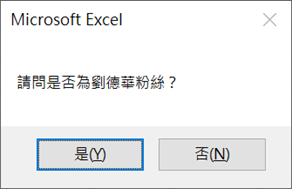
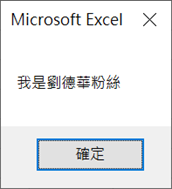
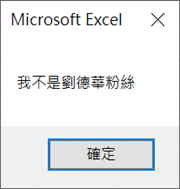
MsgBox可用的按鈕代碼常數與說明:
|
常數 |
值 |
描述 |
|
vbOKOnly |
0 |
僅顯示「確定」按鈕。 |
|
vbOKCancel |
1 |
顯示「確定」與「取消」按鈕。 |
|
vbAbortRetryIgnore |
2 |
顯示「中止」、「重試」與「略過」按鈕。 |
|
vbYesNoCancel |
3 |
顯示「是」、「否」與「取消」按鈕。 |
|
vbYesNo |
4 |
顯示「是」與「否」按鈕。 |
|
vbRetryCancel |
5 |
顯示「重試」與「取消」按鈕。 |
當使用者按下按鈕後,傳回的值與說明如下,透過這些值我們就可以判斷使用者選擇的答案。
|
常數 |
值 |
描述 |
常數 |
值 |
描述 |
|
vbOK |
1 |
確定 |
vbIgnore |
5 |
略過 |
|
vbCancel |
2 |
取消 |
vbYes |
6 |
是 |
|
vbAbort |
3 |
中止 |
vbNo |
7 |
否 |
|
vbRetry |
4 |
重試 |
|
|
|
設定圖示
MsgBox函數第二個參數亦可以用來設定圖示:
Sub Text()
Resp = MsgBox("顯示訊息成功!", vbInformation)
End Sub

執行結果
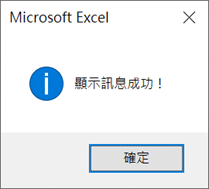
MsgBox可以使用的圖示代碼常數與說明如下:
|
常數 |
值 |
描述 |
|
vbCritical |
16 |
顯示嚴重訊息圖示。
|
|
vbQuestion |
32 |
顯示問號圖示。
|
|
vbExclamation |
48 |
顯示警告訊息圖示。 |
|
vbInformation |
64 |
顯示資訊訊息圖示。 |
如果需要同時設定按鈕與圖示,就將對應的代碼相加即可:
Sub Text()
Resp = MsgBox("請問是否為劉德華粉絲?",vbYesNo+ vbQuestion)
‘或是Resp = MsgBox("請問是否為劉德華粉絲?",4+32)
‘或是Resp = MsgBox("請問是否為劉德華粉絲?",36)
If Resp = vbYes Then
MyString = "我是劉德華粉絲"
Else
MyString = "我不是劉德華粉絲"
End If
Msgbox (MyString)
End Sub

設定標題
MsgBox函數第三個參數是用來設定對話方塊標題:
Sub Text()
Resp = MsgBox("請問是否為劉德華粉絲?",36, "粉絲團")
If Resp = vbYes Then
MyString = "我是劉德華粉絲"
Else
MyString = "我不是劉德華粉絲"
End If
Msgbox (MyString)
End Sub
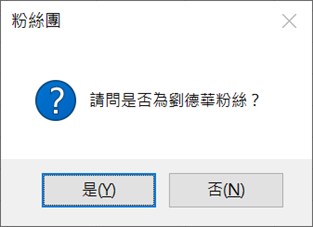
以上就是今天主要學習的知識點,希望對大家有所幫助~~有什麼問題歡迎留言,我會儘量及時的給大家答覆~~
更多相關影片教學:請點我
更多相關文章:請點我














 留言列表
留言列表


 待過公司
待過公司